Проблемы с Facebook Messenger не являются обычным явлением, но когда они возникают, обычно это что-то серьезное. Ошибка, которую мы рассмотрим сегодня, касается основной цели этого приложения, которой, конечно же, является обмен сообщениями. Некоторые пользователи сообщают, что Facebook Messenger не будет отправлять сообщения ( текст, мультимедиа, вложения ). У нас есть несколько решений, которые мы можем предложить и помочь вам решить возникшую проблему.
Оглавление:
- Проверить статус сервисов Facebook
- Проверьте подключение к сети
- Предоставьте все разрешения для Messenger
- Удалить локальные данные из Facebook Messenger
- Проверьте настройки времени и даты
- Переустановите Facebook Messenger
- Убедитесь, что вы не заблокированы
Почему я не могу отправлять сообщения друзьям в Facebook Messenger?
Для этого есть несколько возможных причин, но в основном мы виним проблемы с подключением или повреждение локальных данных. Конечно, нельзя забывать и о редких глобальных отключениях.
Какой бы ни была причина, выполните следующие шаги, чтобы решить ее.
1. Проверьте статус сервисов Facebook
Недавно в Facebook произошел серьезный сбой, и, судя по отчетам, он затронул пользователей по всему миру. Маловероятно, что проблема будет возникать часто, но проблемы с приложениями могут возникнуть в результате глобального сбоя на стороне сервера.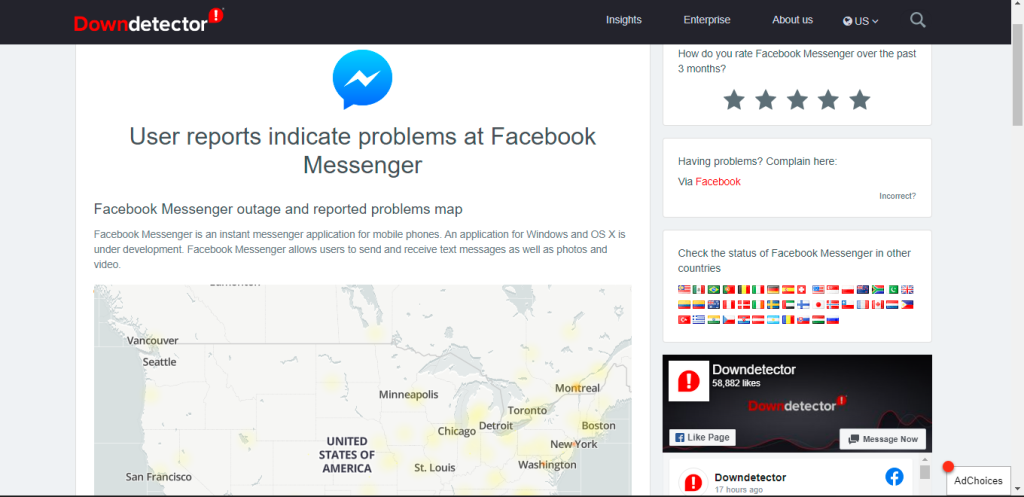
Поэтому, прежде чем приступить к устранению проблемы на своей стороне, убедитесь, что Facebook Messenger запущен и работает для других пользователей. Вы можете проверить статус служб Facebook (в том числе Facebook, Facebook Messenger, WhatsApp и Instagram) на Down Detector, здесь , или проверить официальный дескриптор Facebook в Twitter, здесь .
Если есть какие-то проблемы, подождите пару часов, и они должны разобраться. С другой стороны, если нет сообщений о каких-либо серьезных сбоях, продолжайте устранение проблемы, выполнив шаги, которые мы перечислили ниже.
2. Проверьте подключение к сети
Наиболее распространенной причиной этой и подобных ошибок являются проблемы с подключением. Если ваше интернет-соединение очень медленное или вы не можете подключиться, вы не сможете отправлять или получать сообщения в Facebook Messenger.
Итак, убедитесь, что ваш Android подключен к стабильной сети Wi-Fi или мобильной сети передачи данных. Лучший способ узнать, есть ли какие-либо проблемы, связанные с подключением, — это использовать другие приложения, зависящие от сети. Откройте Chrome и проверьте, загружаются ли страницы, и если загружаются, перейдите к следующему шагу.
Однако, если у вас возникнут какие-либо проблемы с подключением, перезагрузите Android и маршрутизатор, забудьте о сети и снова подключитесь или попробуйте выполнить другие действия, описанные в этой статье с инструкциями по устранению неполадок, здесь .
3. Предоставьте все разрешения для Messenger
По умолчанию Facebook Messenger не требует никаких разрешений для чата. Нулевые разрешения. Однако иногда сторонние приложения начинают работать неправильно, если не получают необходимых разрешений. Имея это в виду, мы рекомендуем перейти в «Настройки» > «Приложения» > «Все приложения» («Диспетчер приложений» или «Управление приложениями») > Messenger. Оказавшись там, откройте «Разрешения» и предоставьте все разрешения Facebook Messenger.
Кроме того, находясь там, откройте Wi-Fi и мобильные данные или Мобильные данные и убедитесь, что у Facebook Messenger есть разрешение на использование мобильных данных в фоновом режиме.
4. Очистить локальные данные из Facebook Messenger
Если предыдущий шаг не помог решить проблему и Facebook Messenger по-прежнему не отправляет сообщения, попробуйте удалить локальные данные из приложения. Таким образом, вы перезагрузите приложение и, возможно, решите проблему. И, учитывая, что Facebook Messenger накапливает слишком много данных для облачного приложения для обмена сообщениями. Что часто может привести к проблемам, вызванным повреждением данных.
Следуйте этим инструкциям, чтобы удалить локальные данные из Facebook Messenger:
- Снова перейдите в «Настройки» > «Приложения» > «Все приложения» > «Messenger» .
- Коснитесь « Хранилище» .
- Очистите данные и перезагрузите Android.

- Откройте Facebook Messenger и войдите в систему, используя свои учетные данные.
5. Проверьте настройки времени и даты
Все приложения Android полагаются на системное время для работы, и, если ваше время и дата не установлены должным образом, многие приложения не будут работать должным образом. Лучший способ убедиться, что настройки времени и даты установлены правильно, — придерживаться автоматических настроек (настройки даты, времени и часового пояса в Интернете).
Вот как установить автоматическое время и дату на вашем Android-устройстве:
- Откройте Настройки .
- Выберите Система , Общее управление или Дополнительные настройки.
- Дата и время открытия .
- Включите « Использовать время, предоставленное сетью » или « Автоматическая дата и время ».
6. Переустановите Facebook Messenger
Вы также можете попробовать переустановить приложение Facebook Messenger и надеяться на лучшее. Это еще один стандартный шаг по устранению неполадок, который обычно помогает решить некоторые незначительные проблемы как со сторонними, так и со встроенными приложениями.
Вот как переустановить Facebook Messenger на вашем смартфоне:
- Снова перейдите в Play Store и откройте Facebook Messenger .
- Коснитесь Удалить .
- Перезагрузите устройство, вернитесь в Play Маркет и снова установите Facebook Messenger .
- Войдите в систему , используя свои учетные данные, предоставьте разрешения при появлении запроса и повторите попытку отправки сообщений.
7. Убедитесь, что вас не заблокировали
Наконец, мы не можем игнорировать возможность того, что некоторые пользователи заблокируют вас в Facebook Messenger. Как бы жестко это ни звучало, если вас заблокировали в Facebook Messenger, вы не сможете отправлять сообщения. Оперативного уведомления об этом нет — ваши сообщения просто не будут доставлены.
Кроме того, иногда пользователи, деактивировавшие службы Facebook, могут по-прежнему отображаться в списке чатов, даже если они больше не используют Facebook и Facebook Messenger.
На этом мы можем закончить эту статью. Спасибо за прочтение и не забудьте опубликовать свои вопросы или предложения в разделе комментариев ниже.

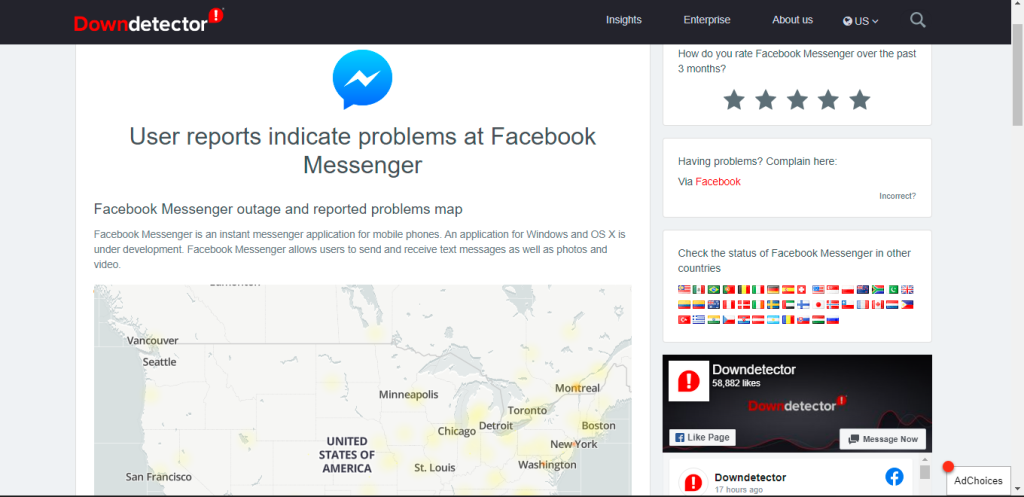


![Как решить проблему «Sims 4 Сим не спит»? [ПРОВЕРЕННЫЕ СПОСОБЫ] Как решить проблему «Sims 4 Сим не спит»? [ПРОВЕРЕННЫЕ СПОСОБЫ]](https://luckytemplates.com/resources1/images2/image-6501-0408151119374.png)


![Исправить Dungeon Siege 2 без указателя мыши [ПРОВЕРЕННЫЕ СПОСОБЫ] Исправить Dungeon Siege 2 без указателя мыши [ПРОВЕРЕННЫЕ СПОСОБЫ]](https://luckytemplates.com/resources1/images2/image-5004-0408151143369.png)

![Ваш компьютер или сеть могут отправлять автоматические запросы [ИСПРАВЛЕНО] Ваш компьютер или сеть могут отправлять автоматические запросы [ИСПРАВЛЕНО]](https://luckytemplates.com/resources1/images2/image-1491-0408150724646.png)
